8년 최고의 Android 비밀번호 관리자 앱 2022개(리뷰)
비밀번호는 다른 사람이 액세스할 수 없도록 온라인 계정을 안전하게 유지하도록 설계되었습니다. 몇십 년 전에는 몇 개만 기억하면 되지만 지금은 수백 개의 웹사이트에 대해 다른 암호를 기억해야 합니다!
지문이나 얼굴 인식으로 휴대폰 잠금을 해제하는 것을 좋아합니다. 모든 앱과 웹사이트에 비밀번호 대신 생체 인식을 사용하면 좋지 않을까요? 오늘의 Android 비밀번호 관리자 그렇게 할 수 있도록 하십시오.
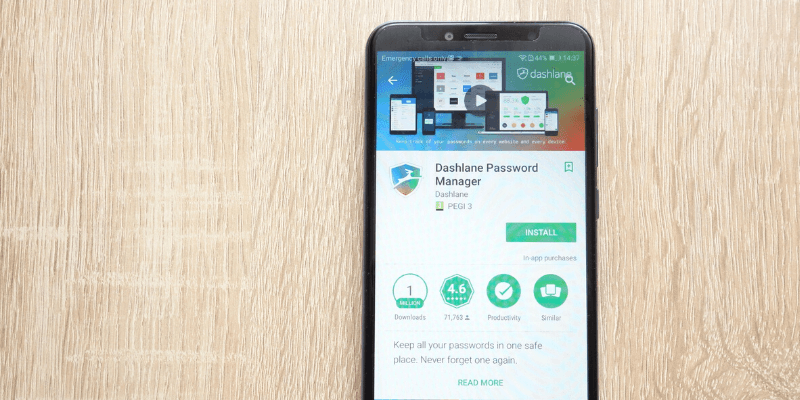
이 앱은 강력하고 복잡한 비밀번호를 모두 기억하고 얼굴이나 손가락을 입력하면 자동으로 입력합니다. 뿐만 아니라 사용하는 모든 컴퓨터와 장치에서 암호를 편리하게 사용할 수 있습니다.
암호 관리 소프트웨어 장르는 상대적으로 저렴하고 성장하고 있습니다. 구독은 한 달에 단 몇 달러로 저렴하며 Android는 모든 주요 대안에서 지원됩니다. 귀하에게 가장 적합한 것을 선택하는 데 필요한 사실을 알 수 있도록 그 중 XNUMX개를 비교하고 검토할 것입니다.
대부분의 앱은 다음을 제공합니다. 무료 계획, 그러나 저장할 수 있는 비밀번호의 수나 비밀번호를 사용할 수 있는 장치의 수에 제한이 있는 경향이 있습니다. 제작 : LastPass 은 다르다. 무료 요금제는 모든 기기(Android 스마트폰 포함)에서 모든 비밀번호를 관리하고 대부분의 사람들이 필요로 하는 것보다 훨씬 많은 기능을 포함합니다.
또 다른 좋은 선택은 Dashlane, 지난 몇 년 동안 크게 개선된 앱입니다. 웹 앱, 데스크톱 앱 및 모바일 앱에서 일관되고 매력적이며 사용하기 쉬운 인터페이스가 있습니다. 무료 요금제는 시작하기에 충분하지만 50개의 비밀번호에 도달하면 구독료를 지불해야 합니다.
이러한 앱 중 하나가 귀하의 요구 사항을 충족해야 하지만 귀하의 유일한 선택은 아닙니다. 나머지 XNUMX개 앱 중 많은 부분에 관심을 가질 만한 기능과 워크플로가 있으며 해당 앱의 장단점을 다룰 것입니다.
어떤 Android 비밀번호 관리자가 가장 적합합니까? 알아 보려면 계속 읽으십시오!
차례
왜 이 리뷰를 신뢰합니까?
제 이름은 Adrian Try이고 암호 관리자의 열렬한 팬입니다. 그들은 우수한 보안을 제공하면서 우리의 삶을 더 쉽게 만듭니다. 아직 사용하고 있지 않다면 이 Android 비밀번호 관리자 리뷰가 시작하는 데 도움이 되기를 바랍니다.
내 Linux PC에서 2022년에 LastPass의 무료 플랜을 사용하기 시작했습니다. 내 모든 웹 사이트의 로그인 세부 정보를 빠르게 학습하고 자동으로 로그인하기 시작했습니다. 그것은 내 삶을 단순화했고 나는 팔렸습니다!
내가 일했던 회사에서도 앱을 사용하기 시작했을 때 LastPass가 우리 팀에서 웹 서비스에 대한 액세스를 보다 편리하게 관리할 수 있게 해준다는 것을 알게 되었습니다. 로그인 세부 정보를 서로 공유 및 공유 해제할 수 있으며 비밀번호가 변경되면 모든 사람의 볼트가 자동으로 업데이트됩니다. 우리는 다른 사람들이 암호를 볼 수조차 없는 상태에서 로그인을 공유할 수도 있습니다.
결국 직장을 옮기고 Linux에서 Mac으로, Android에서 iPhone으로 전환하고 Apple의 iCloud Keychain을 사용하기 시작했습니다. 더 이상 암호를 공유할 필요가 없었고, LastPass의 일부 기능이 그리워지기는 했지만 전환은 매우 긍정적이었습니다.
다른 암호 관리자가 지난 몇 년 동안 특히 모바일에서 어떻게 발전했는지 궁금해서 몇 주 동안 그것들을 평가했습니다. 나는 테스트를 선택했다 맥 및 iOS 버전을 찾았지만 Android 사용자의 리뷰와 포럼 게시물을 참조하여 최고를 찾기도 했습니다. 바라건대, 내 여행이 당신에게 적합한 것을 찾는 데 도움이되기를 바랍니다.
Android 비밀번호 관리자는 누가 사용해야 하나요?
모든 사람! 아직 사용하고 있지 않다면 탑승하십시오. 그것들을 모두 머리 속에 간직할 수 없고 종이에 나열해서도 안 됩니다. 암호 관리자를 사용하는 것이 합리적이고 더 안전합니다.
그들은 귀하의 비밀번호가 강력하고 고유한지 확인합니다. 모든 기기에서 사용할 수 있도록 하고 로그인해야 할 때마다 자동으로 입력합니다. Android 스마트폰에서는 지문(또는 얼굴 인식)을 사용하여 실제로 로그인한 사람인지 확인할 수 있습니다.
아직 Android 휴대폰이나 태블릿에서 비밀번호 관리자를 사용하고 있지 않다면 지금 시작하세요.
Android용 최고의 비밀번호 관리자: 최고의 추천 항목
최고의 무료 옵션: LastPass
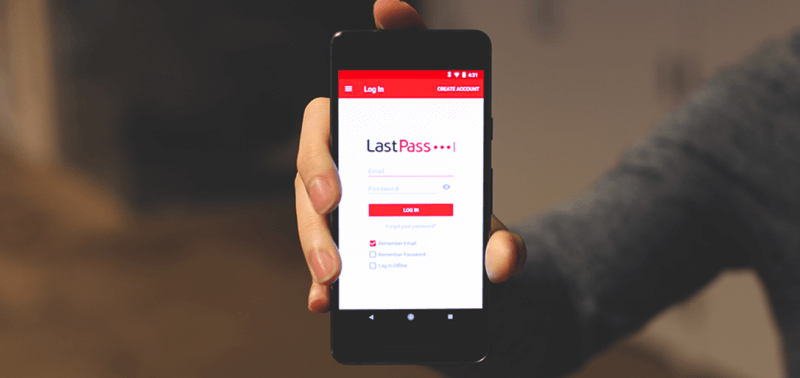
암호 관리자 비용을 지불하지 않으려면 제작 : LastPass 당신을 위한 것입니다. 다른 서비스의 무료 플랜은 장기간 사용하기에는 너무 제한적이지만, LastPass는 모든 암호를 모든 장치에 동기화하고 대부분의 사용자에게 필요한 다른 모든 기능(공유, 보안 메모 및 암호 감사)을 제공합니다. 더 많은 것을 원하면 추가 공유 옵션, 강화된 보안, 애플리케이션 로그인, 1GB의 암호화된 스토리지 및 우선 기술 지원을 제공하는 유료 구독을 선택할 수 있습니다.
LastPass의 가격은 지난 몇 년 동안 인상되었지만 여전히 경쟁력이 있습니다. LastPass는 사용하기 쉽고 Android 앱에는 데스크탑에서 즐기는 대부분의 기능이 포함되어 있습니다. 전체 읽기 LastPass 검토.
LastPass는 다음에서 작동합니다.
- 데스크탑: 윈도우, 맥, 리눅스, 크롬 OS,
- 모바일: iOS, Android, Windows Phone, watchOS,
- 브라우저: Chrome, Firefox, Internet Explorer, Safari, Edge, Maxthon, Opera.
오늘날 대부분의 사용자는 여러 장치에서 액세스해야 하는 수백 개의 암호를 가지고 있습니다. 그들은 저장할 수 있는 비밀번호의 수를 제한하거나 하나의 장치로 사용을 제한하는 다른 비밀번호 관리자가 제공하는 무료 요금제에 만족하지 않을 것입니다. LastPass의 무료 계획은 이것을 제공하는 유일한 것입니다. 여기에 더하여 대부분의 사람들이 암호 관리자에 필요로 하는 모든 것입니다.
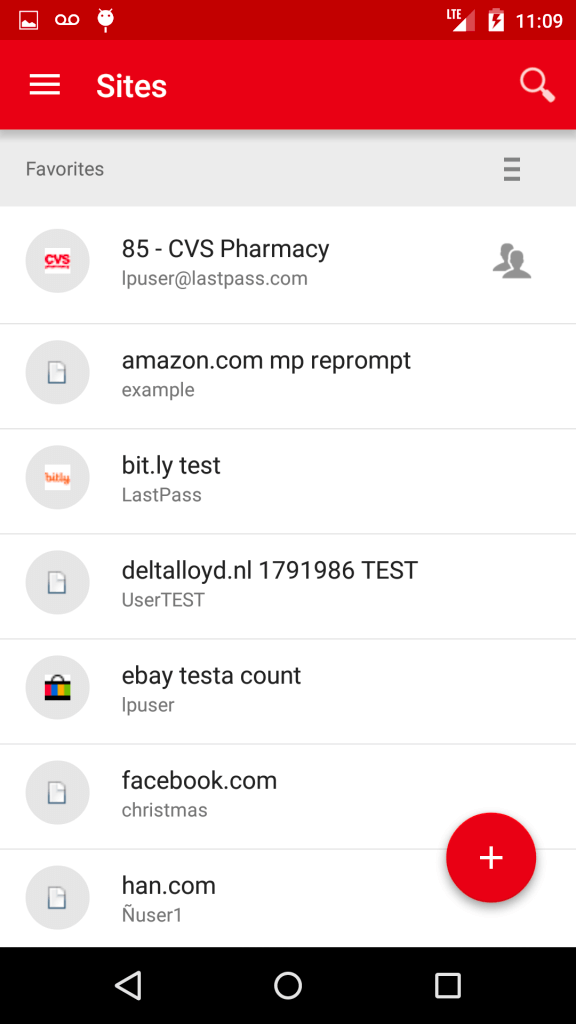
모바일 앱을 사용할 때 볼트를 잠금 해제하거나 사이트에 로그인하기 위해 항상 비밀번호를 입력할 필요는 없습니다. 지원되는 장치의 경우 지문 인증을 사용할 수 있으며 마스터 암호를 복구하는 데 사용할 수도 있습니다.
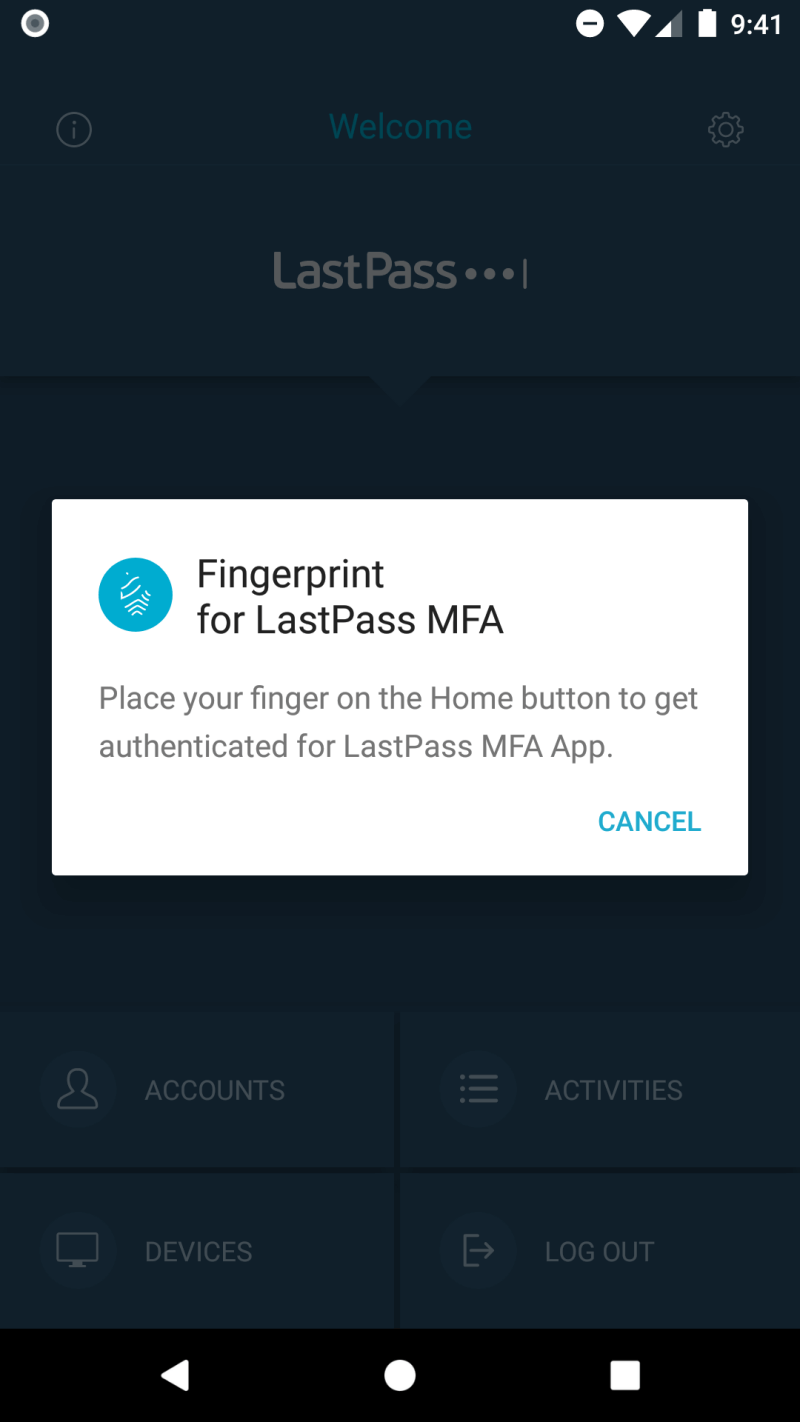
암호를 추가하고 나면(다른 암호 관리자에서 암호를 가져오려면 웹 인터페이스를 사용해야 함) 로그인 페이지에 도달하면 사용자 이름과 암호를 자동으로 채울 수 있습니다. 먼저 리뷰 앞부분에서 설명한 대로 Android의 자동 완성 기능을 활성화해야 합니다.
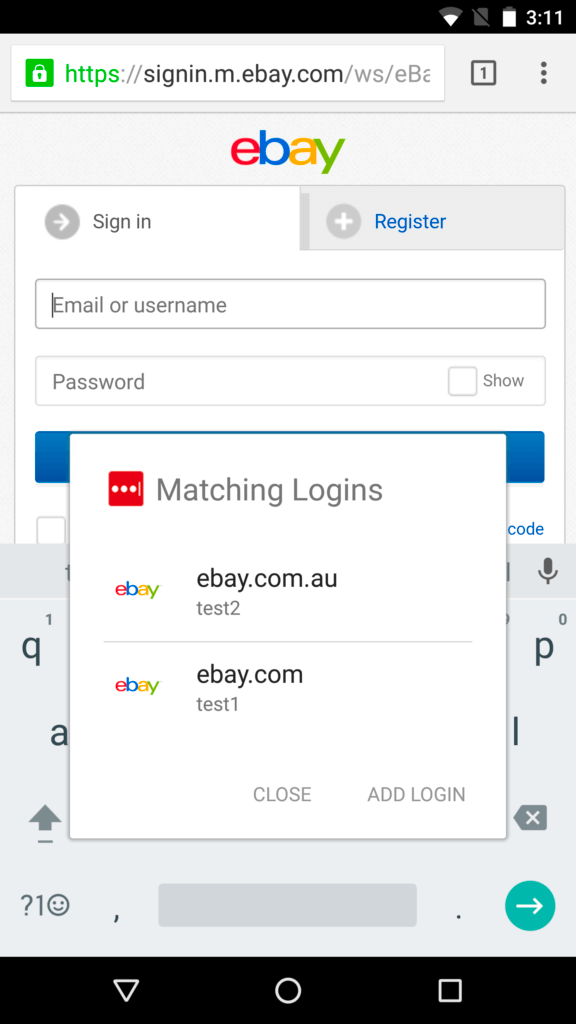
사이트별로 로그인을 사용자 정의할 수 있습니다. 예를 들어, 은행에 로그인하는 것이 너무 쉬워서 로그인하기 전에 비밀번호를 입력해야 하는 것을 선호합니다.
암호 생성기는 해독이 거의 불가능한 복잡한 16자리 암호로 기본 설정되어 있지만 요구 사항에 맞게 사용자 지정할 수 있습니다.
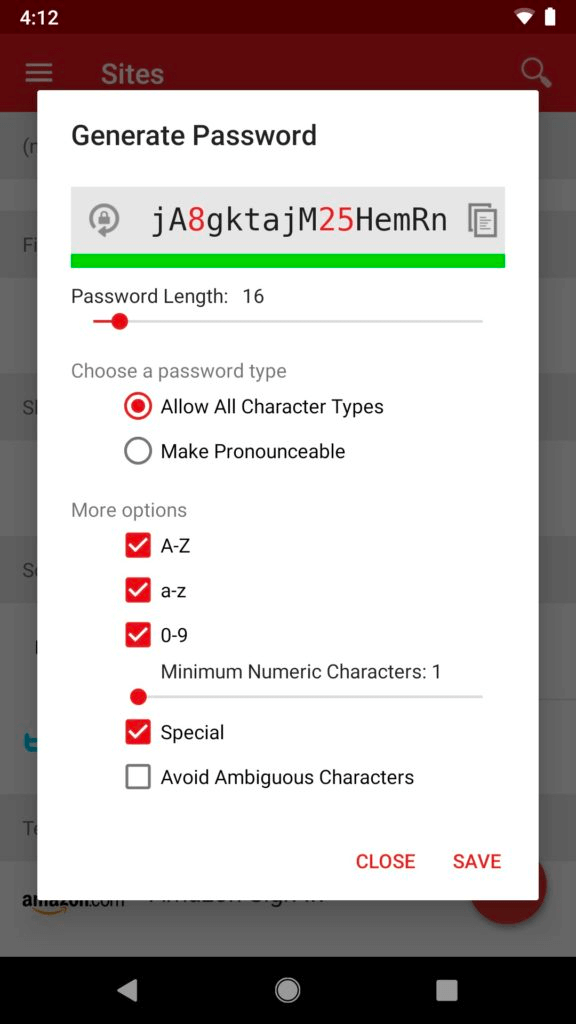
무료 플랜을 사용하면 암호를 여러 사람과 하나씩 공유할 수 있으며, 유료 플랜을 사용하면 훨씬 더 유연해집니다. 예를 들어 선택한 사람들과 전체 암호 폴더를 공유할 수 있습니다. 그들은 또한 LastPass를 사용해야 하지만 이러한 방식으로 공유하면 많은 이점을 얻을 수 있습니다.
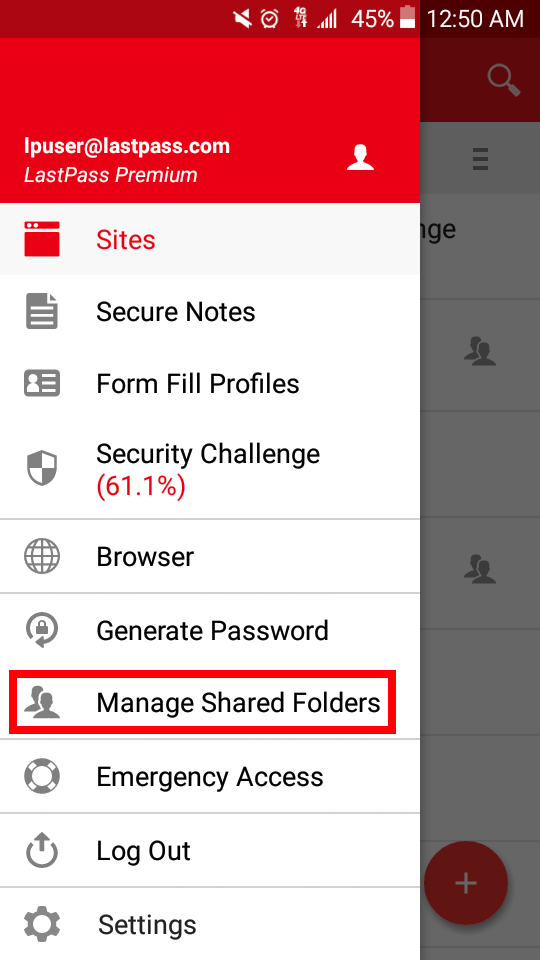
예를 들어, 나중에 비밀번호를 변경하는 경우 사용자에게 알릴 필요가 없습니다. LastPass가 자동으로 볼트를 업데이트합니다. 또한 다른 사람이 암호를 볼 수 없도록 하여 사이트에 대한 액세스를 공유할 수 있습니다. 즉, 귀하가 모르는 사이에 다른 사람이 암호를 다른 사람에게 전달할 수 없습니다.
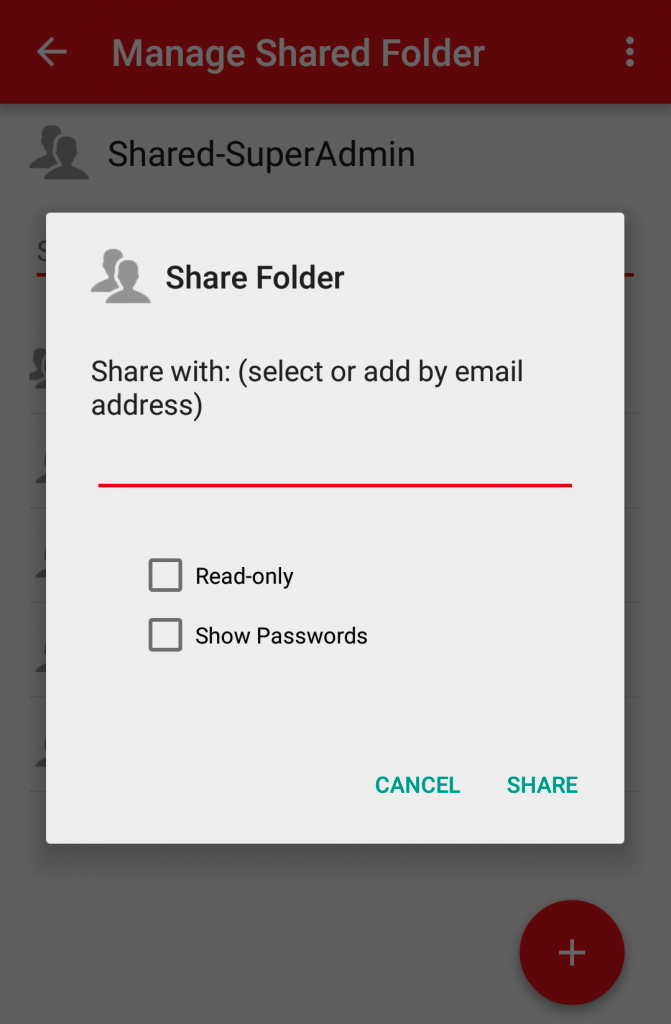
LastPass는 연락처 정보, 신용 카드 번호 및 은행 계좌 정보를 포함하여 웹 양식을 작성하고 온라인 구매를 할 때 필요한 모든 정보를 저장할 수 있습니다. 온라인으로 신용 카드 양식을 작성해야 할 시간이 되면 LastPass가 세부 사항을 채울 것입니다.
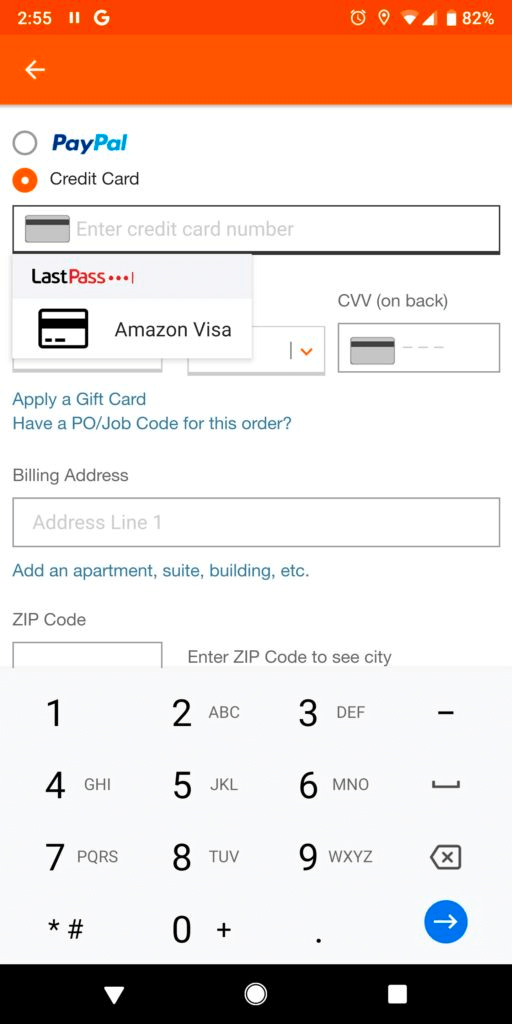
자유 형식의 메모와 첨부 파일도 추가할 수 있습니다. 비밀번호와 동일한 보안 스토리지 및 동기화를 수신합니다. 문서와 이미지를 첨부할 수도 있습니다. 무료 사용자에게는 50MB의 저장 공간이 있으며 구독하면 1GB로 업그레이드됩니다.
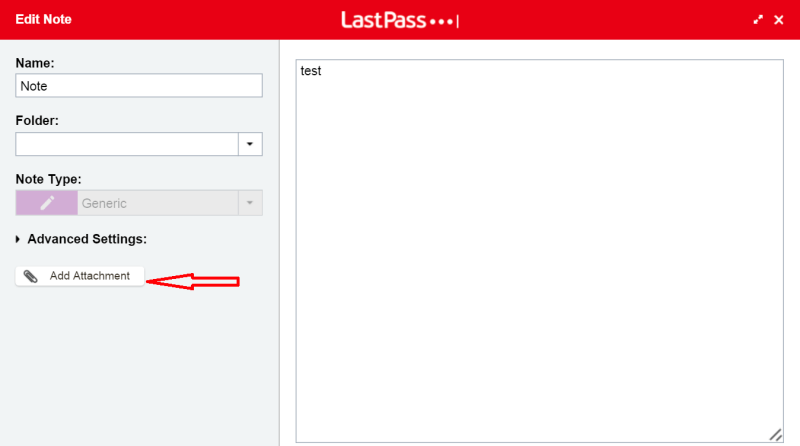
앱에 다양한 구조화된 데이터 유형을 저장할 수도 있습니다.
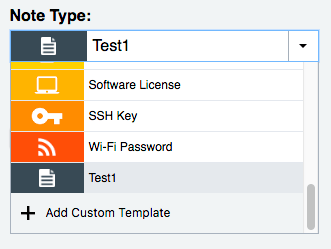
마지막으로 LastPass의 보안 챌린지 기능을 사용하여 비밀번호 보안 감사를 수행할 수 있습니다. 이것은 다음을 포함한 보안 문제를 찾기 위해 모든 암호를 통과합니다.
- 손상된 비밀번호,
- 약한 암호,
- 재사용된 비밀번호,
- 오래된 암호.
LastPass(Dashlane과 같은)는 일부 사이트의 암호를 자동으로 변경하도록 제안하지만 이 기능에 액세스하려면 웹 인터페이스로 이동해야 합니다. Dashlane은 여기에서 더 나은 작업을 수행하지만 어느 앱도 완벽하지 않습니다. 이 기능은 다른 사이트의 협력에 따라 달라지므로 지원되는 사이트의 수가 지속적으로 증가하지만 항상 불완전합니다.
최고의 유료 선택: Dashlane
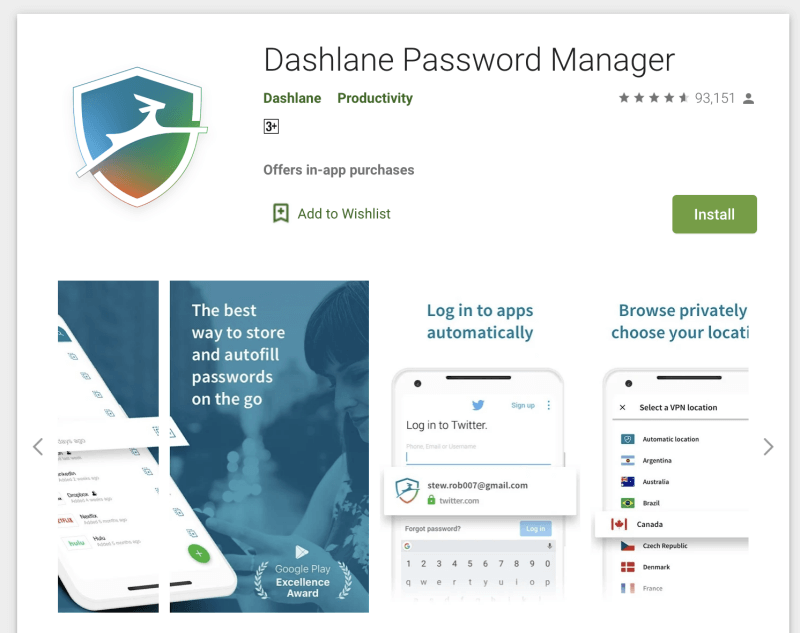
Dashlane 틀림없이 다른 어떤 비밀번호 관리자보다 더 많은 기능을 제공하며, 거의 모든 기능은 매력적이고 일관되며 사용하기 쉬운 인터페이스를 통해 Android 기기에서 액세스할 수 있습니다. 최근 업데이트에서는 기능면에서뿐만 아니라 가격면에서도 LastPass 및 1Password를 능가했습니다. Dashlane Premium은 필요한 모든 작업을 수행하고 공용 핫스팟을 사용할 때 사용자를 안전하게 보호하기 위해 기본 VPN도 제공합니다.
더 많은 보호를 위해 Premium Plus는 신용 모니터링, 신원 복원 지원 및 신원 도용 보험을 추가합니다. 비싸고 모든 국가에서 사용할 수 있는 것은 아니지만 그만한 가치가 있습니다. 전체 읽기 Dashlane 리뷰.
Dashlane은 다음에서 작동합니다.
- 데스크탑: 윈도우, 맥, 리눅스, 크롬OS,
- 모바일: iOS, Android, watchOS,
- 브라우저: 크롬, 파이어폭스, 인터넷 익스플로러, 사파리, 엣지.
볼트에 비밀번호가 있으면(다른 비밀번호 관리자에서 비밀번호를 가져오려면 웹 인터페이스를 사용해야 함) Dashlane은 웹페이지와 앱에 자동으로 로그인합니다. 해당 사이트에 둘 이상의 계정이 있는 경우 올바른 계정을 선택(또는 추가)하라는 메시지가 표시됩니다.
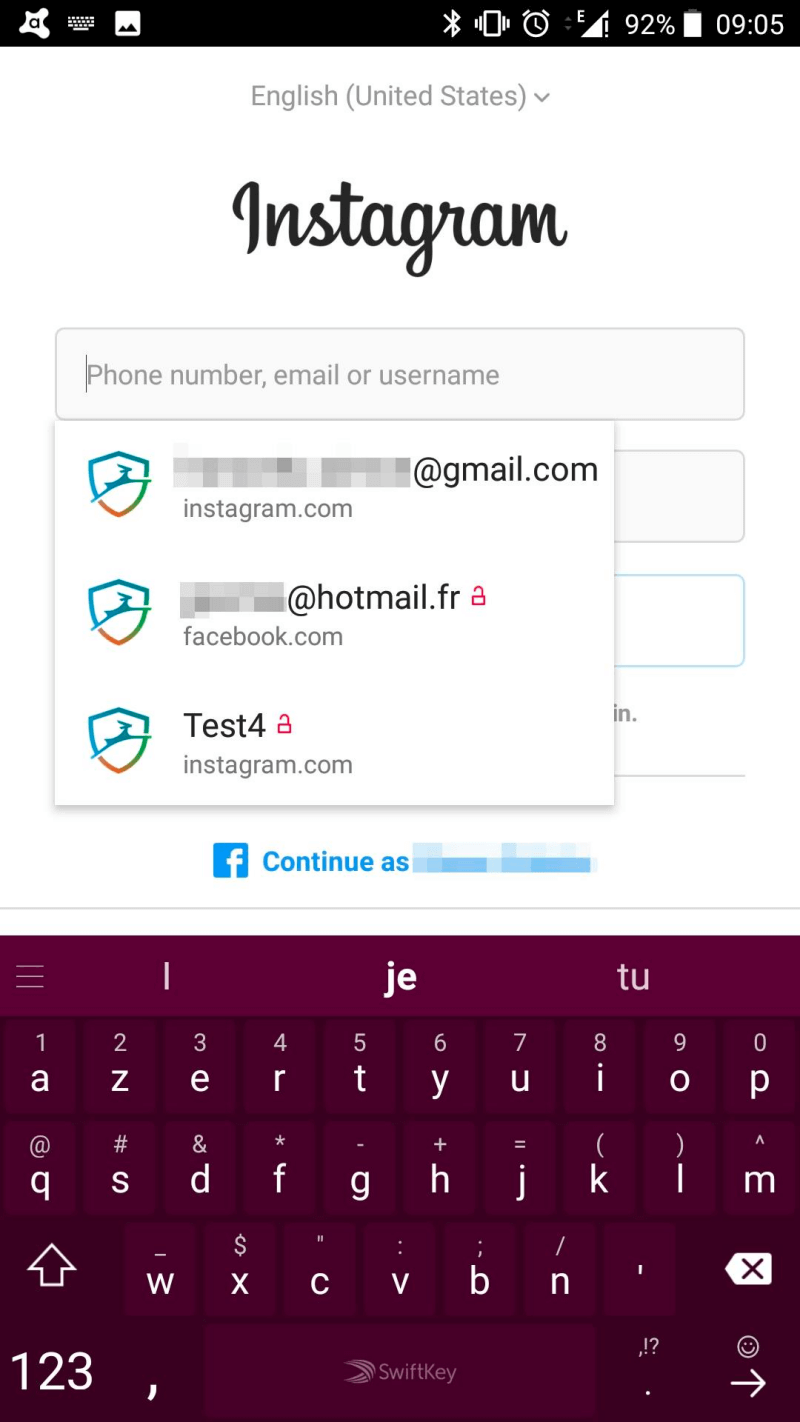
각 웹 사이트에 대한 로그인을 사용자 정의할 수 있습니다. 예를 들어 자동 로그인 여부를 선택할 수 있지만 안타깝게도 모바일 앱에서 먼저 비밀번호를 입력하도록 요구할 수 있는 방법은 없습니다.
생체 인증을 지원하는 장치가 있는 경우 지문을 사용하여 Dashlane의 잠금을 해제할 수 있습니다. Android에서 얼굴 인식은 Dashlane의 보안 요구 사항을 충족하지 않고 더 이상 구형 Samsung 장치에서 지문 인식을 지원하지 않기 때문에 지원되지 않습니다. 대안으로 PIN 코드를 사용할 수 있습니다.
새 멤버십에 가입할 때 Dashlane은 강력하고 구성 가능한 비밀번호를 생성하도록 지원할 수 있습니다.
암호 공유는 개별 암호와 전체 범주를 모두 공유할 수 있는 LastPass Premium과 동등합니다. 각 사용자에게 부여할 권한을 선택합니다.
Dashlane은 결제를 포함하여 웹 양식을 자동으로 채울 수 있습니다. 먼저 앱의 개인 정보 및 결제(디지털 지갑) 섹션에 세부 정보를 추가합니다.
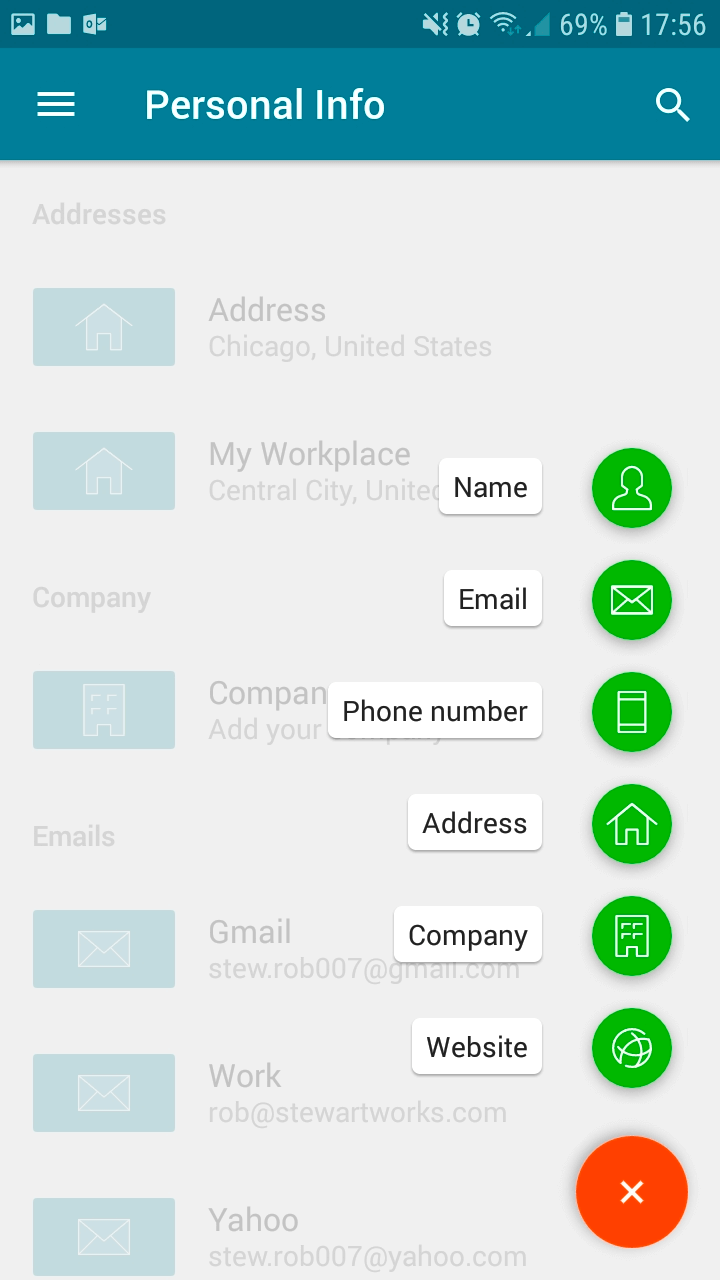
보안 메모, 지불, ID 및 영수증을 포함한 다른 유형의 민감한 정보도 저장할 수 있습니다. 첨부 파일을 추가할 수도 있으며 유료 요금제에는 1GB의 저장 공간이 포함되어 있습니다.
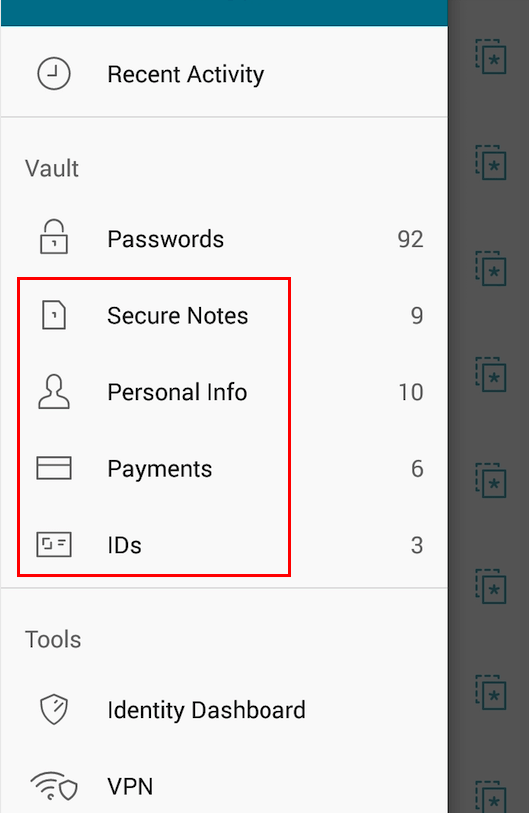
대시보드의 보안 대시보드 및 암호 상태 기능은 암호를 변경해야 할 때 경고합니다. 이 중 두 번째는 손상되고 재사용된 취약한 암호를 나열하고 전반적인 상태 점수를 제공합니다.
Dashlane은 자동으로 비밀번호 변경을 제안하지만 불행히도 해당 기능은 아직 Android에서 사용할 수 없습니다. 대신 Windows, Mac 또는 iOS 앱을 사용해야 합니다. 다음은 내 iPhone에서 작동하는 기능입니다.
ID 대시보드는 웹 서비스 중 하나가 해킹되어 이메일 주소와 비밀번호가 유출되었는지 확인하기 위해 다크 웹을 모니터링합니다.
추가 보안 예방 조치로 Dashlane에는 기본 VPN이 포함되어 있습니다.
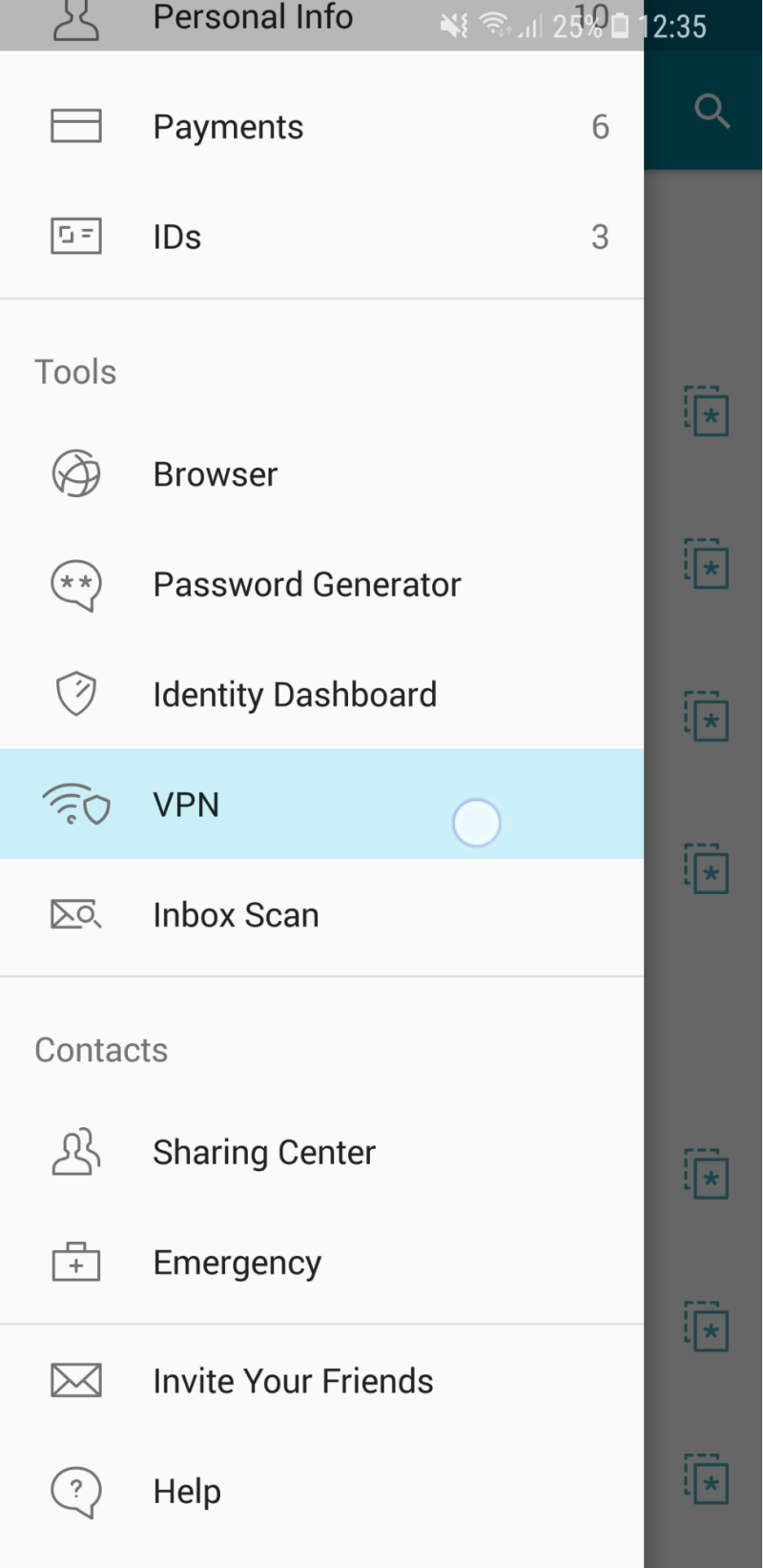
VPN을 아직 사용하지 않는 경우 지역 커피숍에서 Wi-Fi 액세스 포인트에 액세스할 때 추가 보안 계층을 찾을 수 있지만 모든 기능을 갖춘 VPN의 성능에 근접하지는 않습니다.
기타 훌륭한 Android 비밀번호 관리자 앱
1. 키퍼 비밀번호 관리자
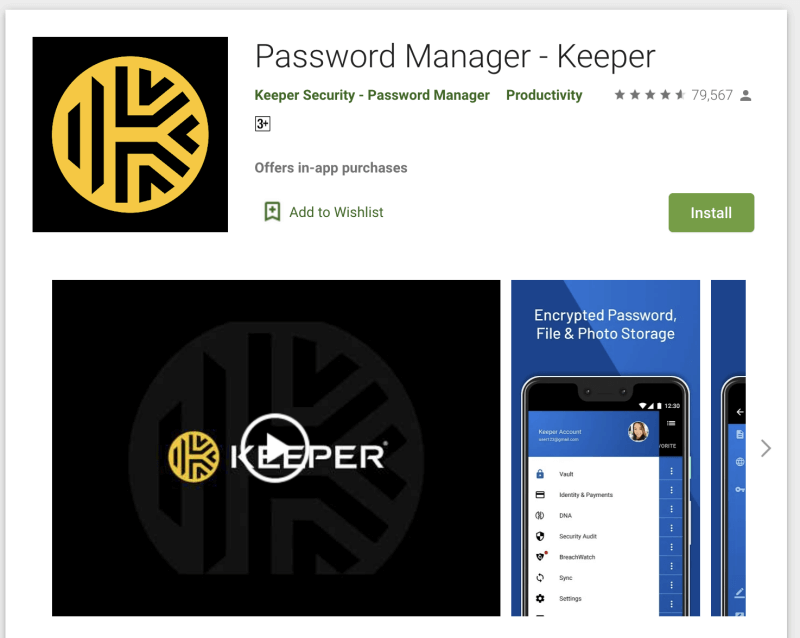
키퍼 비밀번호 관리자 필요한 기능을 추가할 수 있는 뛰어난 보안 기능을 갖춘 기본 암호 관리자입니다. 그 자체로는 매우 저렴하지만 이러한 추가 옵션은 빠르게 추가됩니다. 전체 번들은 암호 관리자, 보안 파일 저장, 다크 웹 보호 및 보안 채팅을 포함합니다. 전체 읽기 키퍼 리뷰.
키퍼는 다음에서 작동합니다.
- 데스크탑: 윈도우, 맥, 리눅스, 크롬 OS,
- 모바일: iOS, 안드로이드, 윈도우 폰, 킨들, 블랙베리,
- 브라우저: 크롬, 파이어폭스, 인터넷 익스플로러, 사파리, 엣지.
McAfee True Key(및 모바일의 LastPass)와 마찬가지로 Keeper는 필요한 경우 마스터 암호를 재설정할 수 있는 방법을 제공합니다. 이중 인증을 사용하여 로그인하거나 데스크탑에서 보안 질문을 미리 설정하여 이를 수행할 수 있습니다. 누군가가 귀하의 계정에 액세스하려고 시도할 수 있다는 우려가 있는 경우 앱의 자폭 기능을 켤 수 있습니다. 모든 Keeper 파일은 XNUMX번의 로그인 시도 후에 지워집니다.
일부 비밀번호를 추가하면(다른 비밀번호 관리자에서 비밀번호를 가져오려면 데스크탑 앱을 사용해야 함) 로그인 자격 증명이 자동으로 채워집니다. 안타깝게도 특정 사이트에 액세스하려면 암호를 입력해야 한다고 지정할 수 없습니다.
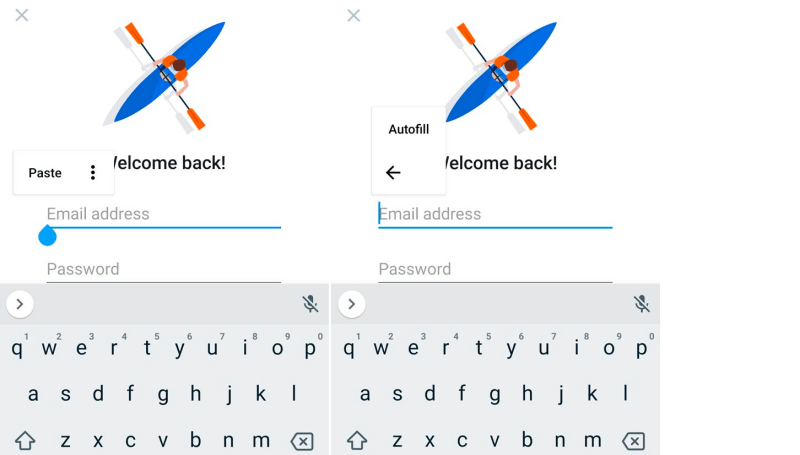
모바일 앱을 사용할 때 암호를 입력하는 대신 이중 인증, 지문 인증 및 웨어러블 장치를 사용하거나 금고를 더 안전하게 만드는 두 번째 요소로 사용할 수 있습니다.
새 계정에 대한 비밀번호가 필요할 때 비밀번호 생성기가 팝업되어 비밀번호를 생성합니다. 기본값은 16자의 복잡한 암호이며 사용자 지정할 수 있습니다.
암호 공유는 모든 기능을 갖추고 있습니다. 개별 암호 또는 전체 폴더를 공유하고 각 사용자에게 개별적으로 부여하는 권한을 정의할 수 있습니다.
Keeper를 사용하면 개인 및 금융 정보를 추가할 수 있지만 모바일 앱을 사용할 때 웹 양식을 작성하고 온라인 결제를 할 때 필드를 자동으로 채울 것입니다.
문서와 이미지는 Keeper Password Manager의 모든 항목에 첨부할 수 있지만 추가 서비스를 추가하여 이를 다른 수준으로 끌어올릴 수 있습니다.
KeeperChat 앱($19.99/월)을 사용하면 다른 사람과 안전하게 파일을 공유할 수 있으며 Secure File Storage($9.99/월)를 사용하면 중요한 파일을 저장하고 공유할 수 있는 10GB를 제공합니다.
기본 계획에는 취약하고 재사용된 암호를 나열하고 전체 보안 점수를 제공하는 보안 감사가 포함됩니다.
여기에 추가 $19.99/월에 BreachWatch를 추가할 수 있습니다. 개인 이메일 주소에 대한 다크 웹을 스캔하여 침해가 있었는지 확인하고 침해된 경우 비밀번호를 변경하도록 경고할 수 있습니다.
구독 비용을 지불하지 않고 BreachWatch를 실행하여 위반이 발생했는지 검색하고 위반이 발생한 경우 구독하여 어떤 암호를 변경해야 하는지 결정할 수 있습니다.
2. RoboForm
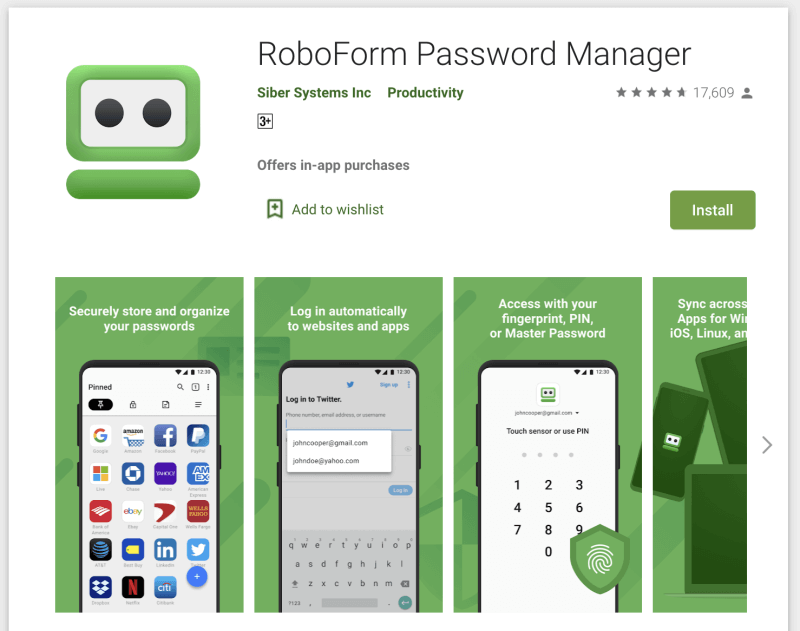
RoboForm을 원래 암호 관리자이며 데스크톱보다 모바일 장치에서 더 잘 사용했습니다. 가격이 저렴하고 필요한 모든 기능이 포함되어 있습니다. 장기 사용자는 서비스에 매우 만족하는 것처럼 보이지만 신규 사용자는 다른 앱에서 더 나은 서비스를 받을 수 있습니다. 전체 읽기 로보폼 리뷰.
RoboForm은 다음에서 작동합니다.
- 데스크탑: 윈도우, 맥, 리눅스, 크롬 OS,
- 모바일: iOS, 안드로이드,
- 브라우저: 크롬, 파이어폭스, 인터넷 익스플로러, 사파리, 엣지, 오페라.
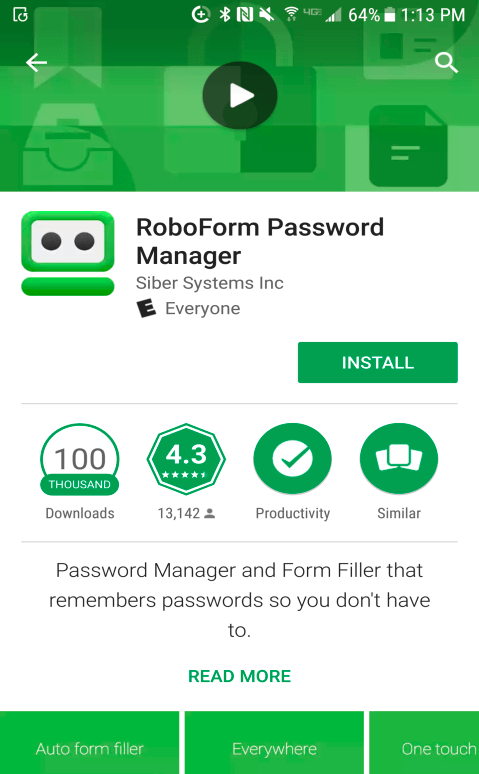
로그인을 생성하여 RoboForm을 시작할 수 있습니다. 다른 암호 관리자에서 가져오려면 데스크톱 앱에서 가져와야 합니다. RoboForm은 웹사이트에 대한 파비콘을 사용하여 올바른 로그인을 더 쉽게 찾을 수 있도록 합니다.
예상대로 RoboForm은 웹사이트와 앱에 자동으로 로그인할 수 있습니다. 새 계정을 만들 때 앱의 암호 생성기가 제대로 작동하고 기본적으로 복잡한 14자 암호를 사용하며 사용자 지정할 수 있습니다.
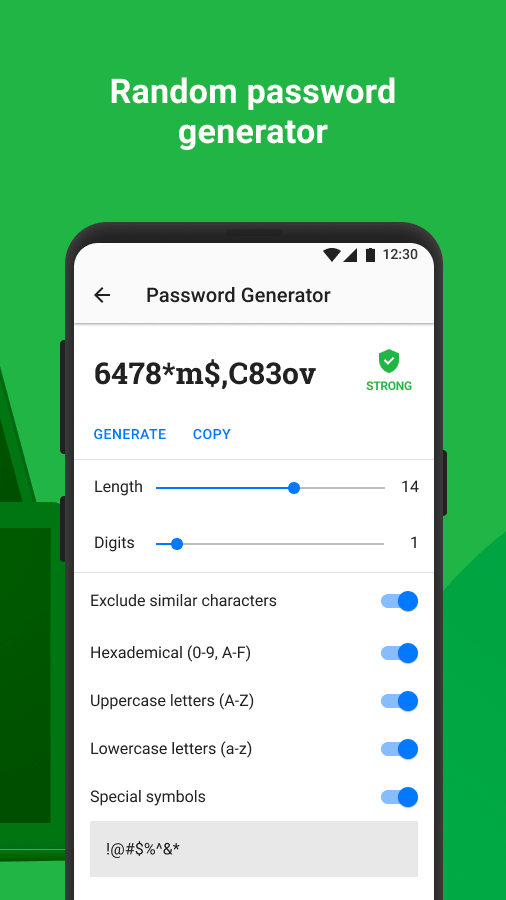
RoboForm은 웹 양식 작성에 관한 모든 것이며 RoboForm 브라우저를 사용하는 한 모바일에서 잘 작동합니다. 먼저 새 ID를 만들고 개인 및 재정 세부 정보를 추가합니다.
그런 다음 앱의 브라우저를 사용하여 웹 양식으로 이동하면 화면 오른쪽 하단에 채우기 버튼이 나타납니다. 이것을 누르고 사용하려는 ID를 선택하십시오.
이 앱을 사용하면 다른 사용자와 빠르게 암호를 공유할 수 있지만 다른 사용자에게 부여하는 권한을 정의하려면 대신 공유 폴더를 사용해야 합니다.
마지막으로 RoboForm의 보안 센터는 전반적인 보안을 평가하고 취약하거나 재사용된 비밀번호를 나열합니다. LastPass, Dashlane 및 기타와 달리 제XNUMX자 침해로 인해 비밀번호가 손상된 경우 경고하지 않습니다.
3. 고정 암호
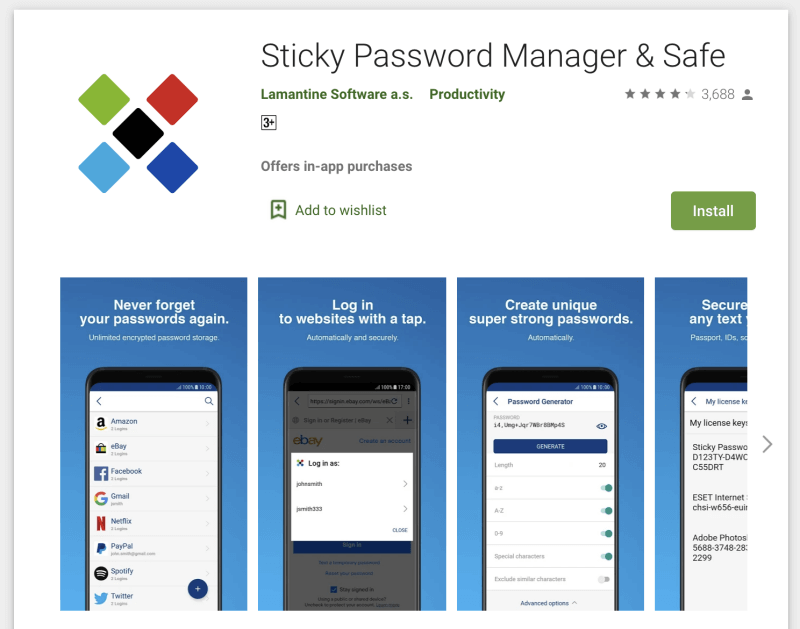
고정 비밀번호 더 저렴한 앱을 위한 몇 가지 기능을 제공합니다. 데스크탑에서는 약간 구식으로 보이고 웹 인터페이스는 거의 작동하지 않지만 모바일 인터페이스는 개선된 것으로 나타났습니다. 가장 독특한 기능은 보안과 관련된 것입니다. 선택적으로 로컬 네트워크를 통해 비밀번호를 동기화할 수 있으며 모든 비밀번호를 클라우드에 업로드하지 않아도 됩니다.
다른 구독을 원하지 않는 경우 $199.99에 평생 라이선스를 구입할 수 있습니다. 전체 읽기 고정 암호 검토.
고정 암호는 다음에서 작동합니다.
- 데스크탑: 윈도우, 맥,
- 모바일: 안드로이드, iOS, 블랙베리 OS10, 아마존 킨들 파이어, 노키아 X,
- 브라우저: Chrome, Firefox, Safari(Mac), Internet Explorer, Opera(32비트).
Sticky Password의 클라우드 서비스는 비밀번호를 안전하게 보관할 수 있는 곳입니다. 그러나 모든 사람이 그러한 민감한 정보를 온라인에 저장하는 것을 편안하게 느끼는 것은 아닙니다. 따라서 그들은 다른 암호 관리자가 제공하지 않는 것을 제공합니다. 즉, 클라우드를 완전히 우회하여 로컬 네트워크를 통해 동기화합니다. 고정비밀번호를 처음 설치할 때 설정하고 설정을 통해 언제든지 변경해야 하는 항목입니다.
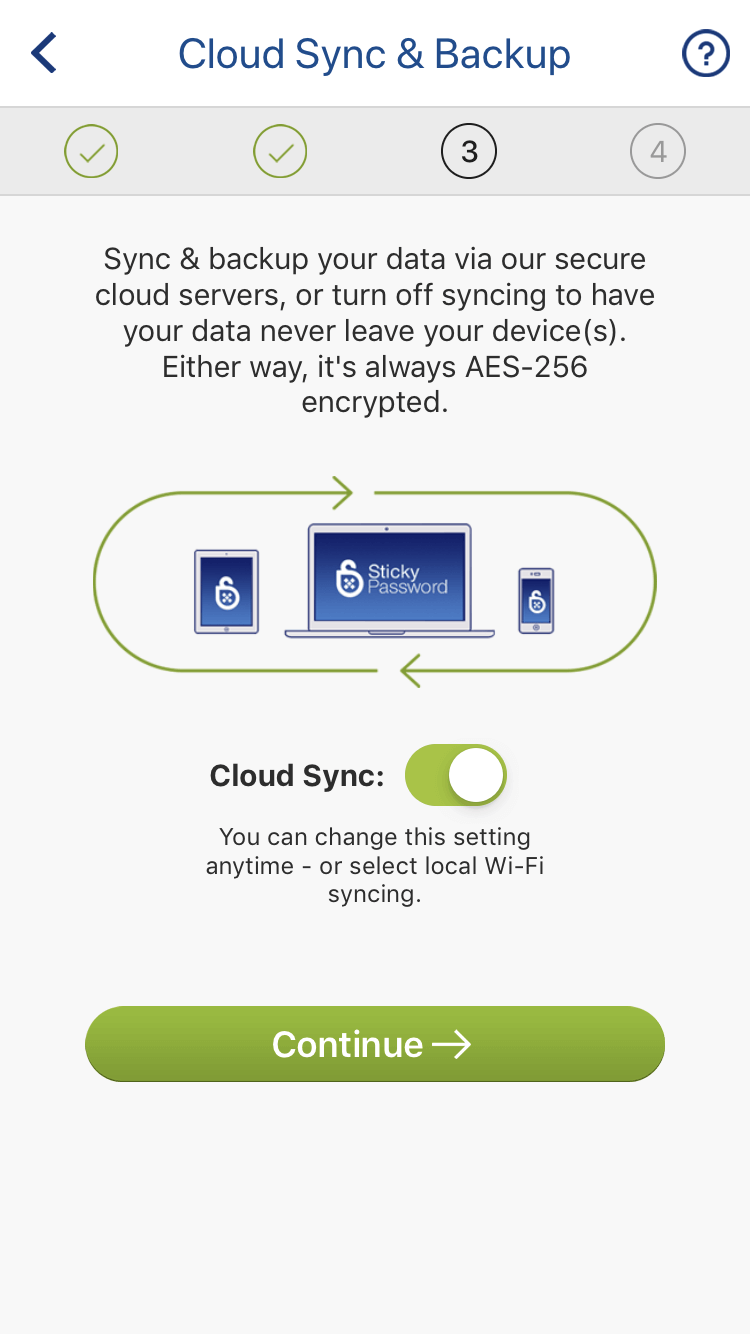
가져오기는 데스크톱에서만 수행할 수 있으며 Windows에서만 수행할 수 있습니다. Mac 또는 모바일에서는 비밀번호를 수동으로 입력해야 합니다.
비밀번호를 추가하면 앱이 Android의 자동 완성을 사용하여 웹사이트와 앱에 자동으로 로그인합니다. Firefox, Chrome 및 내장된 Sticky 브라우저가 지원됩니다. 다른 앱과 브라우저에 로그인하려면 앱의 작업 버튼을 사용하여 사용자 이름과 비밀번호를 복사하여 클립보드에 붙여넣어야 합니다.
웹 계정과 앱 계정을 연결할 수 있으므로 예를 들어 Facebook 비밀번호를 변경할 경우 고정 비밀번호에서 한 번만 변경하면 됩니다. 지문을 사용하여 데이터베이스를 잠금 해제할 수 있습니다.
암호 생성기는 기본적으로 20자의 복잡한 암호로 설정되며 모바일 앱에서 사용자 지정할 수 있습니다.

개인정보와 금융정보를 앱에 저장할 수 있으며, 이는 양식 작성 및 온라인 결제 시 사용할 수 있습니다.
참고용으로 보안 메모를 저장할 수도 있습니다. 고정 비밀번호에 파일을 첨부하거나 저장할 수 없습니다.
암호 공유는 데스크탑에서 관리됩니다. 여러 사람과 암호를 공유하고 각각 다른 권한을 부여할 수 있습니다. 제한된 권한으로 로그인할 수 있으며 더 이상 로그인할 수 없습니다. 모든 권한으로 그들은 완전한 통제권을 가지며 귀하의 액세스를 취소할 수도 있습니다! 공유 센터에서 공유한(그리고 나와 공유된) 암호를 볼 수 있습니다.
4. 1 암호
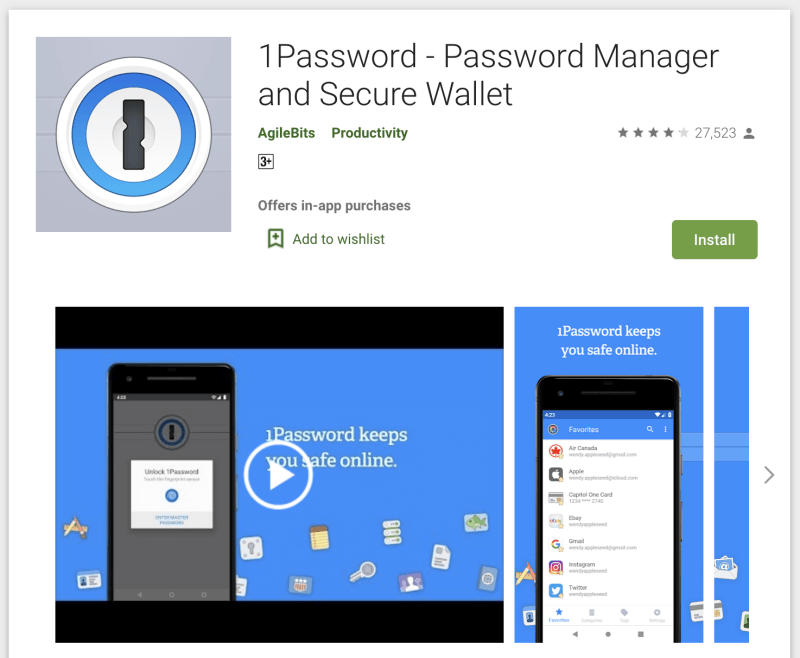
1Password 충성도가 높은 최고의 암호 관리자입니다. 코드베이스는 몇 년 전에 처음부터 다시 작성되었으며 양식 채우기를 포함하여 과거에 있었던 몇 가지 기능이 여전히 부족합니다. 이 앱의 고유한 기능은 여행 모드로, 새로운 국가에 입국할 때 휴대전화 금고에서 민감한 정보를 제거할 수 있습니다. 전체 읽기 1Password 검토.
1Password는 다음에서 작동합니다.
- 데스크탑: 윈도우, 맥, 리눅스, 크롬 OS,
- 모바일: iOS, 안드로이드,
- 브라우저: 크롬, 파이어폭스, 인터넷 익스플로러, 사파리, 엣지.
비밀번호를 추가하면 Android Autofill을 사용하여 로그인 세부정보가 자동으로 채워집니다. 불행히도 비밀번호를 자동으로 채우기 전에 비밀번호를 입력하도록 전역적으로 요구할 수 있지만 민감한 사이트에 대해서만 이를 구성할 수는 없습니다.
다른 앱과 마찬가지로 1Password를 잠금 해제할 때 비밀번호를 입력하는 대신 지문을 사용하도록 선택할 수 있습니다.
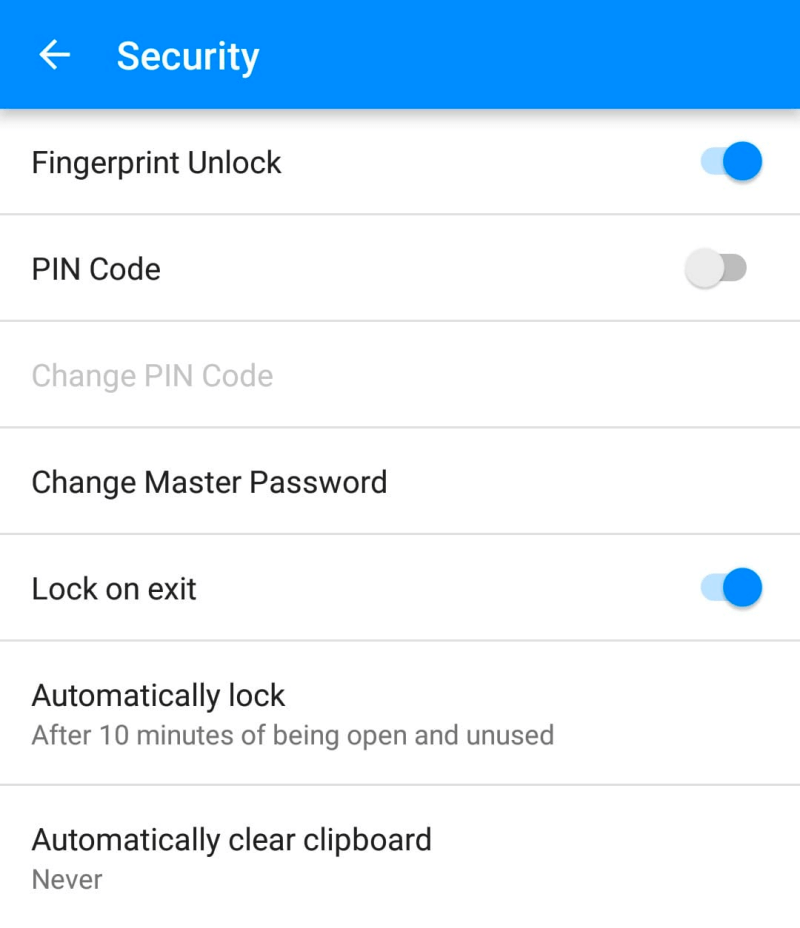
새 계정을 만들 때마다 1Password는 강력하고 고유한 비밀번호를 생성해 드립니다. Android에서는 웹 페이지가 아닌 앱에서 이 작업을 수행합니다. 기본적으로 해킹이 불가능한 28자의 복잡한 암호를 생성하지만 기본값은 변경할 수 있습니다.
LastPass 및 Dashlane과 달리 암호 공유는 가족 또는 비즈니스 요금제에 가입한 경우에만 사용할 수 있습니다. 가족 또는 사업 계획에 있는 모든 사람과 사이트에 대한 액세스를 공유하려면 항목을 공유 볼트로 이동하기만 하면 됩니다. 모든 사람이 아닌 특정 사람과 공유하려면 새 볼트를 만들고 액세스 권한이 있는 사람을 관리하세요.
1Password는 비밀번호만을 위한 것이 아닙니다. 개인 문서 및 기타 개인 정보를 저장하는 데 사용할 수도 있습니다. 이들은 다른 볼트에 저장하고 태그로 구성할 수 있습니다. 그렇게 하면 중요하고 민감한 모든 정보를 한 곳에 보관할 수 있습니다.
마지막으로, 1Password의 Watchtower는 귀하가 사용하는 웹 서비스가 해킹되어 비밀번호가 유출될 경우 경고합니다. 여기에는 취약성, 손상된 로그인 및 재사용된 비밀번호가 나열됩니다. Android에는 모든 취약점을 나열하는 별도의 페이지가 없습니다. 대신 각 암호를 개별적으로 볼 때 경고가 표시됩니다.
5. 맥아피 트루 키
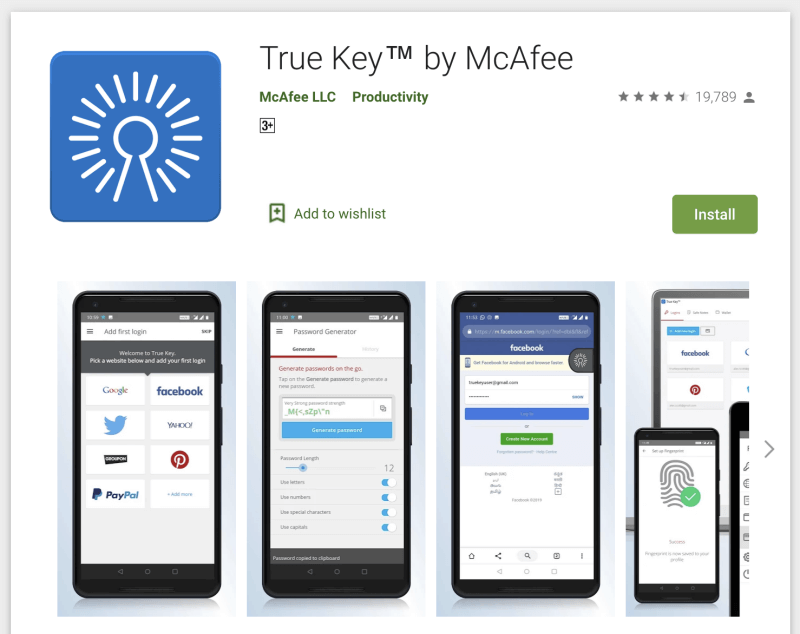
맥아피 트루 키 친절하고 저렴합니다. 간단한 웹 및 모바일 인터페이스를 제공하며 기본을 잘 수행합니다. 사용자가 마스터 비밀번호를 잊어버린 경우 이를 재설정할 수 있습니다. 개발자는 너무 많은 추가 기능을 추가하는 것을 피했습니다. 암호를 공유하거나, 한 번의 클릭으로 암호를 변경하거나, 웹 양식을 작성하거나, 문서를 저장하거나, 암호를 감사하는 데 사용할 수 없습니다.
그러나 사용하기 쉽고 부담스럽지 않은 암호 관리자를 찾고 있다면 이것이 당신을 위한 것일 수 있습니다. 전체 읽기 트루 키 리뷰.
True Key는 다음에서 작동합니다.
- 데스크탑: 윈도우, 맥,
- 모바일: iOS, 안드로이드,
- 브라우저: 크롬, 파이어폭스, 엣지.
McAfee True Key는 뛰어난 다중 요소 인증을 제공합니다. 마스터 암호(McAfee에서 기록하지 않음)로 로그인 세부 정보를 보호하는 것 외에도 True Key는 액세스 권한을 부여하기 전에 다음과 같은 여러 가지 다른 요소를 사용하여 사용자의 신원을 확인할 수 있습니다.
- 얼굴인식,
- 지문,
- 두 번째 장치,
- 이메일 확인,
- 신뢰할 수 있는 장치,
- Windows 안녕하세요.
일부 암호를 추가하면(다른 암호 관리자에서 암호를 가져오려면 데스크탑 앱을 사용해야 함) True Key가 Android Autofill을 사용하는 웹 사이트 및 앱의 사용자 이름과 암호를 입력하지만 McAfee 커뮤니티 포럼의 일부 사용자는 보고합니다. 이것이 일관되게 작동하지 않는다는 것입니다.
로그인하기 전에 마스터 비밀번호를 입력하도록 각 로그인을 사용자 정의할 수 있습니다. 저는 뱅킹에 로그인할 때 이를 선호합니다. 데스크톱 앱의 Instant 로그인 모바일 앱에서는 옵션을 사용할 수 없습니다.
새 로그인을 만들 때 True Key는 강력한 암호를 생성할 수 있습니다.
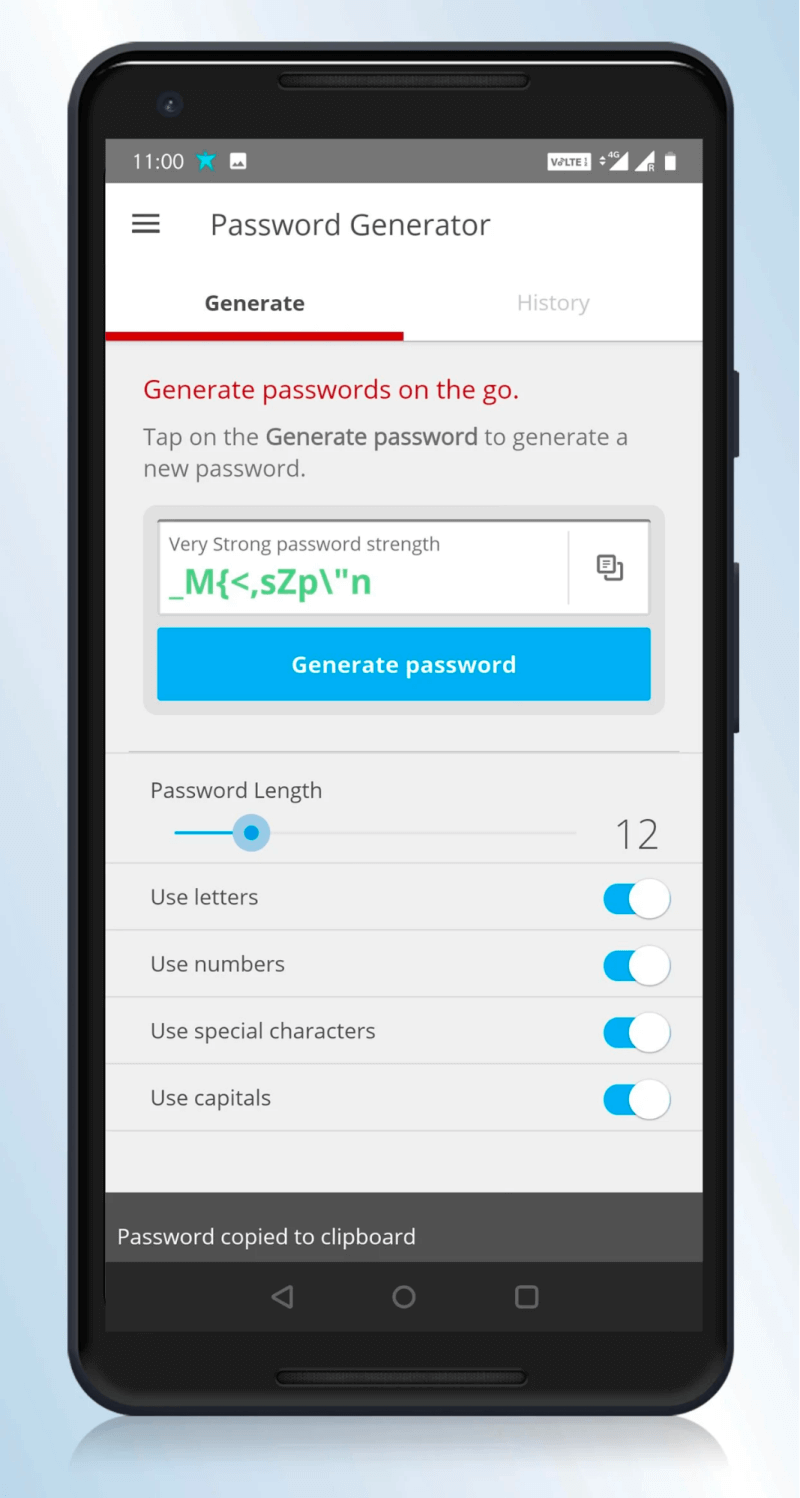
마지막으로 앱을 사용하여 기본 메모와 금융 정보를 안전하게 저장할 수 있습니다. 그러나 이것은 참조용일 뿐입니다. 앱은 데스크탑에서도 양식을 작성하거나 온라인 구매를 도와주지 않습니다. 데이터 입력을 단순화하기 위해 휴대폰 카메라로 신용 카드를 스캔할 수 있습니다.
6. 아빈 블러
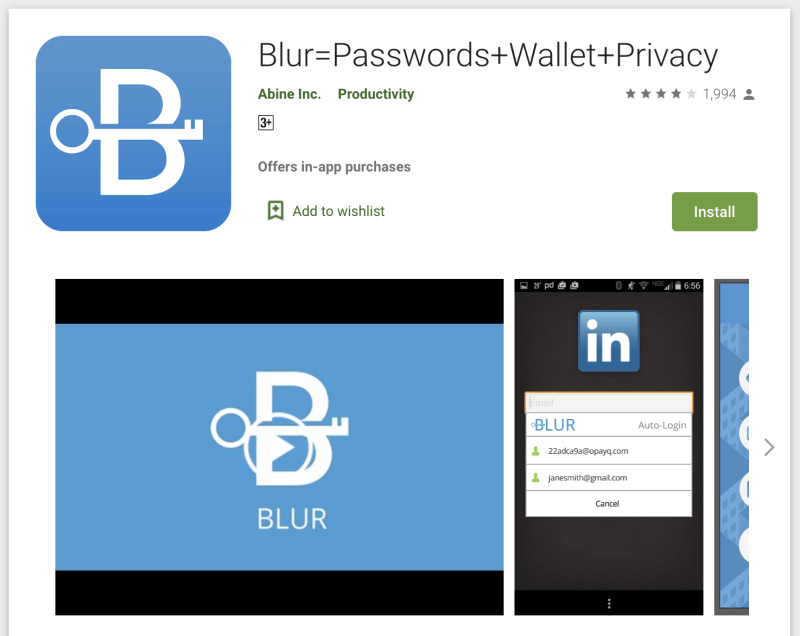
아빈 블러 완전한 개인 정보 보호 서비스입니다. 이 앱은 광고 추적 차단 기능을 제공하고 개인 정보(이메일 주소, 전화번호, 신용카드)를 가릴 수 있지만 이러한 기능 중 상당수는 전 세계 모든 사람이 사용할 수 있는 것은 아닙니다. 기본 기능을 포함하는 암호 관리자가 포함되어 있습니다. 전체 읽기 블러 리뷰.
흐림 효과:
- 데스크탑: 윈도우, 맥,
- 모바일: iOS, 안드로이드,
- 브라우저: 크롬, 파이어폭스, 인터넷 익스플로러, 오페라, 사파리.
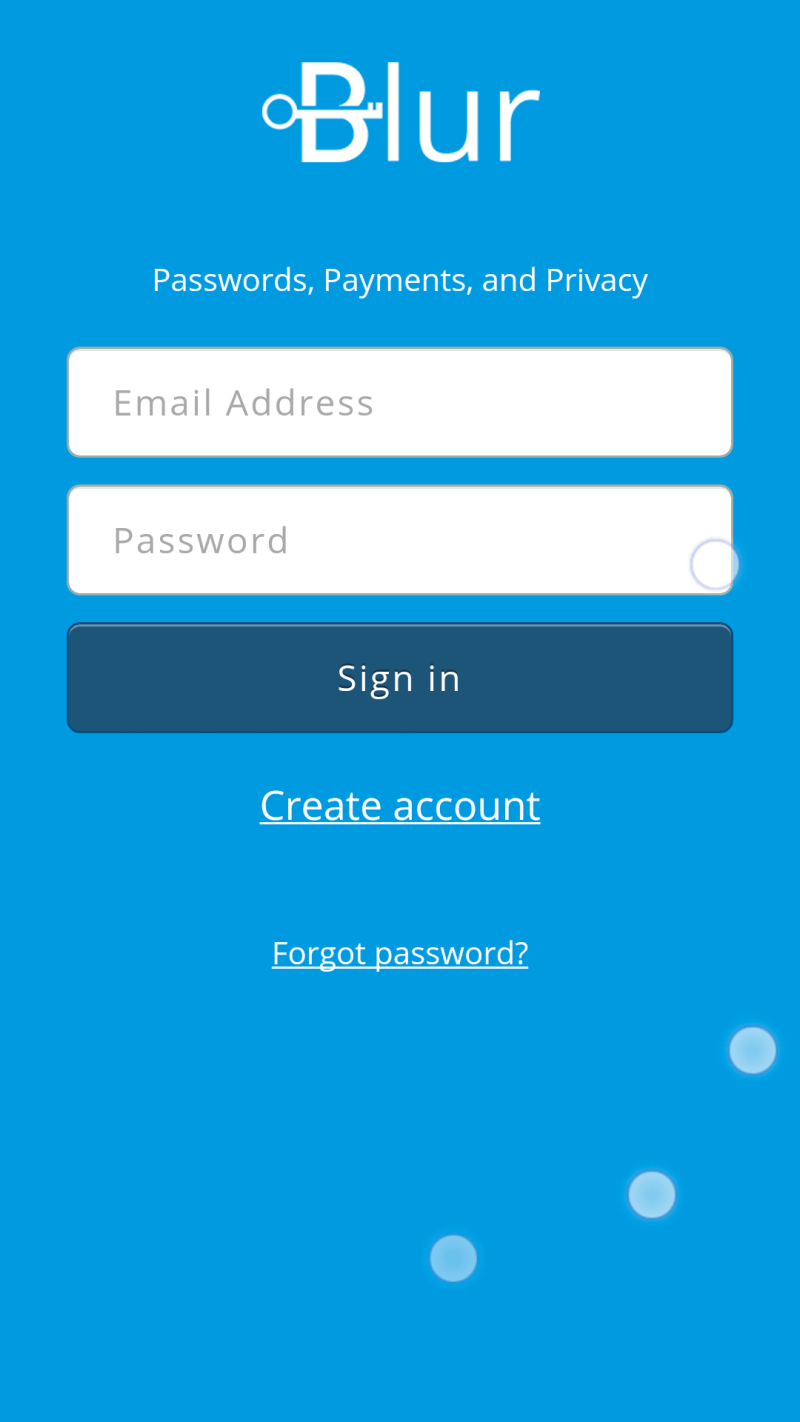
McAfee True Key(및 모바일의 LastPass)를 사용하는 Blur는 마스터 암호를 잊어버린 경우 재설정할 수 있는 유일한 암호 관리자 중 하나입니다. 백업 암호를 제공하여 이 작업을 수행하지만 이 암호도 잃어버리지 않도록 하십시오!
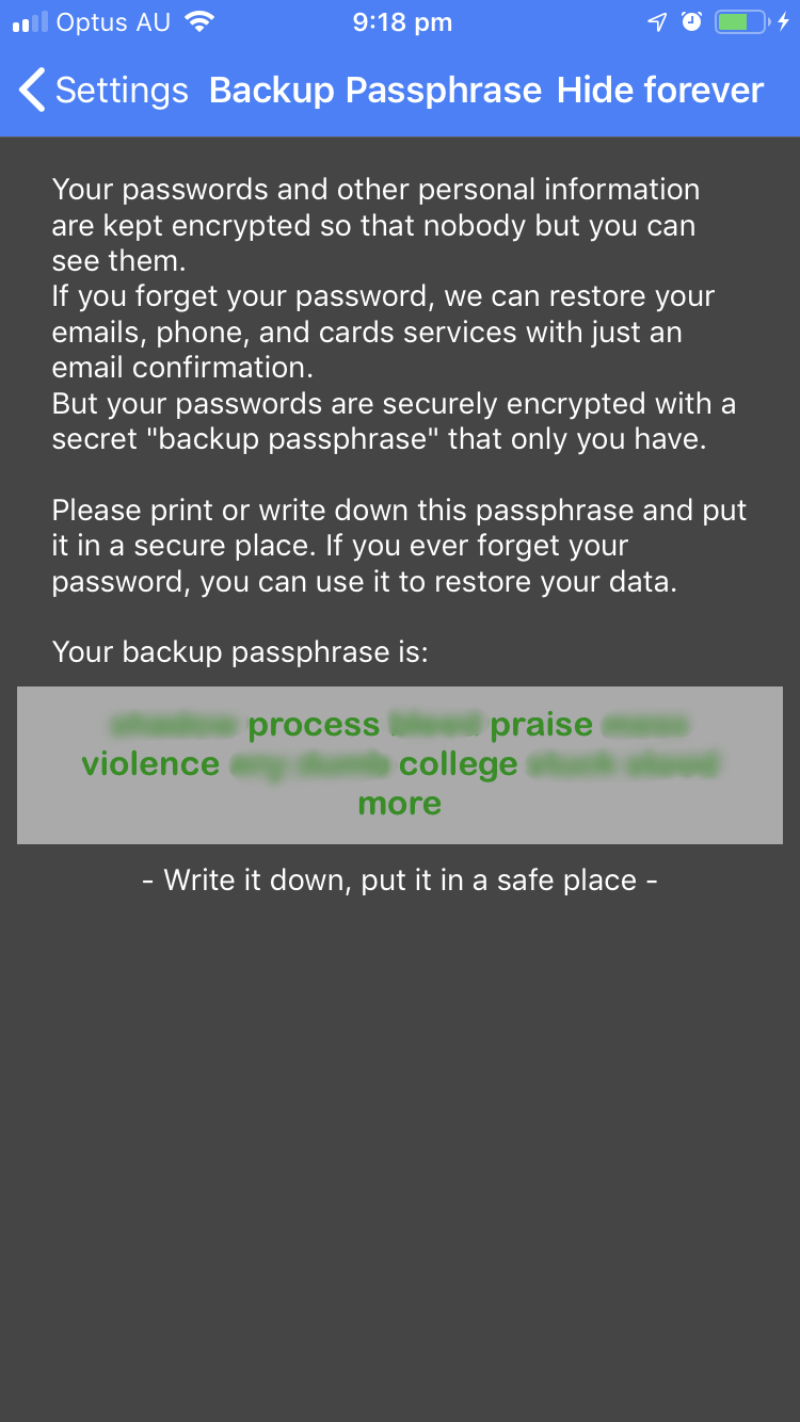
Blur는 웹 브라우저나 다른 비밀번호 관리자에서 비밀번호를 가져올 수 있지만 데스크탑 앱에서만 가능합니다. Android에서는 데스크톱 앱도 사용하지 않는 경우 수동으로 입력해야 합니다. 앱에 들어가면 하나의 긴 목록으로 저장되며 폴더나 태그를 사용하여 정리할 수 없습니다.
그때부터 Blur는 로그인할 때 자동으로 Android Autofill을 사용하여 사용자 이름과 비밀번호를 입력합니다. 해당 사이트에 여러 계정이 있는 경우 목록에서 올바른 계정을 선택할 수 있습니다.
그러나 특정 사이트에 로그인할 때 암호를 입력하도록 요구하여 이 동작을 사용자 지정할 수 없습니다. 다른 모바일 앱과 마찬가지로 앱에 로그인할 때 비밀번호 대신 또는 두 번째 요소로 휴대폰의 생체 인식을 사용하도록 Blur를 구성할 수 있습니다.
Blur의 암호 생성기는 기본적으로 복잡한 12자 암호를 사용하지만 사용자 지정할 수 있습니다.
자동 완성 섹션에서는 개인 정보, 주소 및 신용 카드 세부 정보를 입력할 수 있습니다.
이 정보는 Blur의 내장 브라우저를 사용하는 경우 구매 및 새 계정 생성 시 자동으로 입력될 수 있습니다. 그러나 Blur의 진정한 강점은 다음과 같은 개인 정보 보호 기능입니다.
- 광고 추적기 차단,
- 마스킹된 이메일,
- 가면을 쓴 전화번호,
- 가면을 쓴 신용카드.
아직 신뢰하지 않는 웹 서비스에 가입할 때 실제 이메일 주소를 제공하지 않는 것이 좋습니다. 스팸이나 피싱 공격에 사용하고 싶지 않습니다. 대신 웹사이트에 마스킹된 이메일 주소를 제공할 수 있습니다. 제 진짜 주소도 아니고 가짜 주소도 아닙니다. Blur는 실제 대안을 생성하고 내 이메일을 실제 주소로 전달합니다. 나는 모든 웹사이트에 대해 다른 이메일 주소를 쉽게 사용할 수 있으며, 우려되는 사항이 있으면 그 하나의 마스킹된 주소만 취소합니다. 다른 사람에게 영향을 주지 않고 한 회사의 연락을 차단할 수 있습니다. 혼란스러울 수 있는 것처럼 들리지만 Blur는 나를 위해 모든 것을 추적합니다.
전화번호와 신용카드로도 동일한 작업을 수행할 수 있지만 특정 국가에서만 가능합니다. 마스킹된 신용카드는 미국에서만 사용할 수 있으며 16개국의 마스킹된 전화번호입니다. 결정을 내리기 전에 거주 지역에서 어떤 서비스를 이용할 수 있는지 확인하십시오.
이 Android 비밀번호 관리자 앱을 선택한 방법
여러 플랫폼에서 사용 가능
최고의 Android 비밀번호 관리자는 다른 플랫폼에서도 작동합니다. 사용하는 각 운영 체제와 웹 브라우저를 지원하는 것을 선택하십시오. 대부분의 사람들에게 이것은 쉬울 것입니다. 모두 Mac, Windows, iOS 및 Android를 지원합니다. 대부분은 Linux 및 Chrome OS에서도 작동하며 일부는 덜 일반적인 모바일 플랫폼을 지원하여 추가 작업을 수행합니다.
- 윈도우 폰: LastPass,
- watchOS: LastPass, Dashlane,
- 킨들: 고정 암호, 키퍼,
- 블랙베리: 스티키 패스워드, 키퍼.
지원하는 브라우저도 다시 확인하십시오. 모두 Chrome 및 Firefox에서 작동하며 대부분은 Apple의 Safari 및 Microsoft의 IE 및 Edge에서 작동합니다. 일부 덜 일반적인 브라우저는 몇 가지 앱에서 지원됩니다.
- 오페라: LastPass, 고정 암호, RoboForm, 흐림,
- Maxthon: LastPass.
안드로이드에서 잘 작동
Android 앱은 나중에 생각해서는 안 됩니다. 데스크톱 버전에서 제공되는 최대한 많은 기능을 포함하고 모바일 장치에 최적화된 인터페이스를 가지며 사용하기 쉬워야 합니다. 또한 암호 입력의 대안으로 또는 두 번째 요소로 생체 인식을 포함해야 합니다.
일부 Android 앱은 놀라울 정도로 모든 기능을 갖추고 있는 반면 다른 앱은 전체 데스크톱 환경을 보완하는 기능입니다. 대부분의 데스크탑 앱에는 있지만 모바일 암호 관리자에는 가져오기 기능이 포함되어 있지 않습니다. 몇 가지 예외를 제외하고 양식 작성은 모바일에서 좋지 않으며 암호 공유가 항상 포함되지는 않습니다.
비밀번호 관리 기능
암호 관리자의 기본 기능은 모든 장치에 암호를 안전하게 저장하고 웹 사이트에 자동으로 로그인하며 새 계정을 만들 때 강력하고 고유한 암호를 제공하는 것입니다. 모든 모바일 앱에는 이러한 기능이 포함되어 있지만 일부는 다른 앱보다 더 좋습니다. 다른 두 가지 중요한 기능은 안전한 암호 공유와 암호를 변경해야 할 때 경고하는 보안 감사입니다. 하지만 모든 모바일 앱에 이러한 기능이 포함되어 있는 것은 아닙니다.
데스크톱의 각 앱에서 제공하는 기능은 다음과 같습니다.
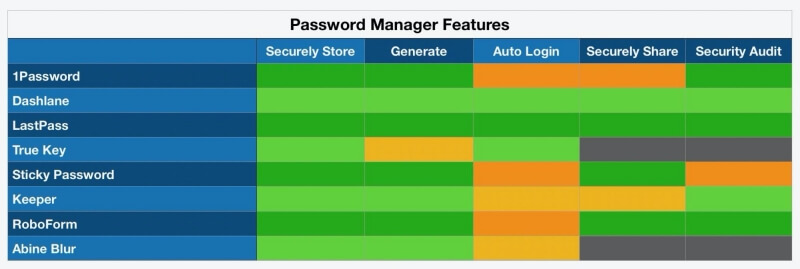
추가 기능
비밀번호에 그치지 마십시오. 앱을 사용하여 다른 형태의 민감한 정보를 저장합니다. 모든 장치에 동기화되는 안전하고 편리한 저장소 컨테이너를 제공하기 위해 노력했기 때문에 많은 앱에서 다른 유형의 데이터도 저장할 수 있습니다. 여기에는 메모, 문서 및 보다 구조화된 개인 정보가 포함됩니다. 데스크탑에서 제공하는 기능은 다음과 같습니다.
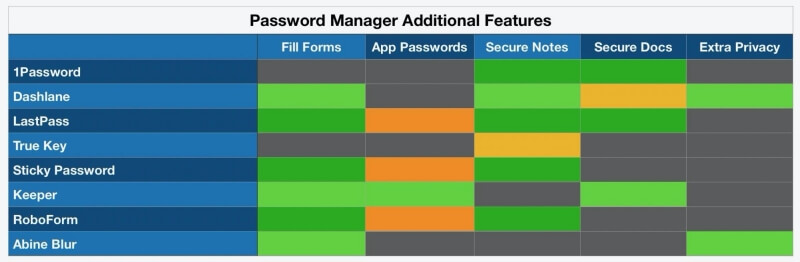
가격
암호 관리자에 가입한다고 해서 큰 돈을 들이지는 않을 것이므로(한 달에 몇 달러만) 가격이 결정에 결정적인 요소가 되지는 않을 것입니다. 그렇다면 LastPass의 무료 플랜이 최고의 가치를 제공할 것입니다. 각 서비스를 사용하려면 연간 비용을 지불해야 하며 각 구독에 대한 비용은 다음과 같습니다.
- LastPass의 무료 플랜만이 모든 장치에 모든 비밀번호를 저장할 수 있습니다. 다른 서비스에서 제공하는 서비스는 대부분의 사용자가 장기간 사용하기에는 너무 제한적입니다.
- Sticky Password를 통해서만 소프트웨어를 완전히 구입할 수 있습니다. 평생 라이선스 비용은 $199.99입니다. 따라서 또 다른 구독을 피하려는 사람들에게 좋은 선택입니다.
- Keeper에는 29.99달러의 사용 가능한 저렴한 요금제가 있지만 다른 앱과 완전히 경쟁하지는 않습니다. 그런 이유로 나는 그들이 제공하는 전체 서비스 번들에 대해 더 비싼 구독 비용을 인용했습니다.
- 가족 계획은 매우 좋은 가치입니다. 개인 라이선스 XNUMX개 가격으로 XNUMX~XNUMX인 가족을 관리할 수 있습니다.
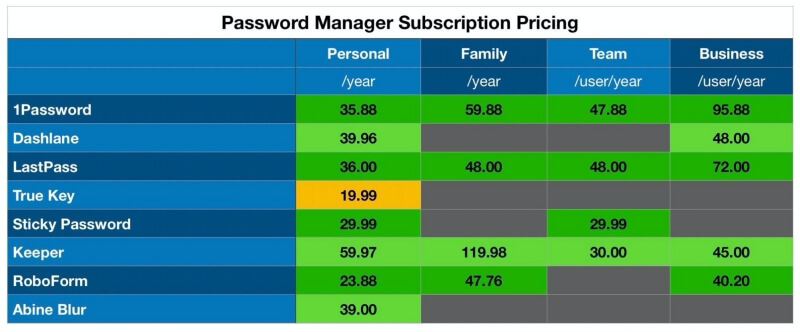
Android 비밀번호 관리에 대한 최종 팁
1. Android Oreo(및 이후 버전)를 통해 타사 비밀번호 관리자가 자동 완성할 수 있습니다.
Android 앱은 Google이 추가했을 때 Android 8.0 Oreo부터 비밀번호 및 기타 정보를 자동으로 채울 수 있었습니다. 자동 완성 프레임워크. 이전에 Android 사용자는 사용자 정의 키보드를 사용하여 비밀번호를 ‘자동으로’ 입력해야 했습니다. 이제 새 프레임워크를 통해 비밀번호 관리자는 모바일 장치에서 탁월한 경험을 제공할 수 있습니다.
장치에서 기능을 활성화해야 합니다. LastPass를 사용하는 방법은 다음과 같습니다. 다른 앱도 비슷합니다.
- Android 기기에서 LastPass 앱을 엽니다.
- 메뉴 버튼을 누른 다음 하단의 설정을 누릅니다.
- 자동 완성을 연 다음 Android Oreo 자동 완성 옆의 토글을 엽니다. 수락할 수 있는 자동 완성 권한을 부여하라는 메시지가 표시됩니다.
- 다음 화면에서 LastPass 옆의 라디오 버튼을 클릭하여 앱 자동 완성을 활성화합니다.
2. 앱에 커밋해야 합니다.
암호 관리자를 효과적으로 사용하려면 약속을 해야 합니다. 자신의 비밀번호를 기억하려는 시도를 중단하고 앱을 신뢰해야 합니다. 좋은 것을 선택하고 모든 장치에서 매번 사용하십시오. 암호를 머릿속에 간직하려고 하는 한 암호 관리자를 완전히 신뢰하지 못할 것이며 약한 암호를 만들고 싶은 유혹에 빠질 것입니다.
선택한 앱은 Android 휴대전화뿐 아니라 다른 컴퓨터 및 기기에서도 작동해야 합니다. 비밀번호가 필요할 때마다 비밀번호가 있다는 것을 알아야 하므로 앱은 Mac, Windows 및 기타 모바일 운영 체제에서도 작동해야 합니다. 다른 사람의 컴퓨터를 사용할 때 비밀번호가 필요한 경우를 대비하여 효과적인 웹 앱도 있어야 합니다.
3. 위험은 현실이다
사람들이 접근하지 못하도록 비밀번호를 사용합니다. 해커는 어쨌든 침입하기를 원하며 약한 암호를 사용하면 오래 걸리지 않습니다. 암호가 길고 복잡할수록 해독하는 데 더 오래 걸립니다. 따라서 해커의 시간 가치가 없는 것을 선택하십시오. 다음은 강력한 암호를 만들기 위한 몇 가지 팁입니다.
- 긴. 길수록 좋습니다. 12자 이상을 권장합니다.
- 복잡한. 하나의 암호에 소문자, 대문자, 숫자 및 특수 문자가 있으면 정말 강력합니다.
- 독특한. 모든 계정에 대한 고유한 비밀번호는 귀하의 취약성을 줄여줍니다.
- 새로고침 한 번도 변경되지 않은 비밀번호는 해킹당할 가능성이 더 높습니다.
세 번째 권장 사항은 중요하며 일부 유명인은 그것을 어렵게 배웠습니다. 2022년 MySpace가 해킹당했을 때 Drake, Katy Perry, Jack Black을 포함한 수백만 명의 암호가 손상되었습니다. 다른 사이트에서 동일한 비밀번호를 사용했기 때문에 문제가 훨씬 더 커졌습니다. 이를 통해 해커는 Katy Perry의 Twitter 계정에 액세스하여 미공개 트랙을 유출하고 공격적인 트윗을 게시할 수 있었습니다.
암호 관리자는 해커의 유혹적인 대상이며 과거에 LastPass, Abine 및 기타 사용자가 침해되었습니다. 그러나 그들이 얻은 것은 암호화된 데이터에 대한 액세스뿐이었습니다. 사용자의 암호 볼트에 액세스할 수 없습니다.
4. 다른 사람이 귀하의 비밀번호를 알아내는 방법은 여러 가지가 있습니다.
몇 년 전에 유명인의 개인 사진 수백 장이 어떻게 유출되었는지 들어보셨을 것입니다. 그들이 사용하고 있던 클라우드 서비스가 해킹되지 않았다는 사실에 놀랄 것입니다. 대신 연예인들이 속아서 로그인 정보를 자발적으로 넘겨줬다.
이 피싱 공격은 이메일을 통해 발생했습니다. 해커는 애플이나 구글로 사칭한 유명 인사들에게 연락해 계정이 도용됐다고 주장하고 로그인 정보를 요구했다. 이메일은 진짜처럼 보였고 사기는 효과가 있었습니다.
따라서 비밀번호가 계정에 로그인하는 데 필요한 유일한 항목이 아닌지 확인하십시오. 이중 인증(2FA)은 해커가 귀하의 사용자 이름과 비밀번호를 알고 있더라도 귀하의 계정에 액세스할 수 없도록 하는 보호 장치입니다. 로그인할 때마다 다른 요소(일반적으로 스마트폰으로 전송되는 코드)를 입력해야 로그인을 완료할 수 있습니다.
따라서 위험을 인식하고 보안 감사를 수행하고 암호가 취약하거나 재사용되거나 손상된 경우 경고하는 암호 관리자를 선택하십시오. 일부는 사용하는 사이트가 해킹당할 때마다 경고하기까지 합니다. 이는 해당 암호를 변경하는 매우 중요한 시기입니다.
마지막 기사